Hızlı İşlem Menüsü
Hesapcini ön muhasebe programı olarak hazırladığımız bütün modüllerin tek amacı, kullanıcılarımızın ön muhasebe işlemlerini hızlı ve pratik bir şekilde gerçekleştirebilmeleridir. Sistem içerisinde ön muhasebe hizmetlerini kapsayan bütün hizmetler bulunmasına karşın, özellikle finans işlemlerini çok daha hızlı bir şekilde gerçekleştirebilmeniz için sürekli olarak yenilenmeye devam ediyoruz. Bu kapsamda sizlere sunduğumuz, Müşteri ve Tedarikçi sayfasında yer alan “Hızlı İşlemler” menüsüdür. Bu menüde, seçtiğiniz bir cariniz için sistemde yer alan modüllerdeki bütün işlemleri başka bir sekmeye geçiş yapmanıza gerek kalmadan gerçekleştirebilirsiniz.
Hızlı işlemler menüsüne ulaşabilmek için ilk olarak güncel durum sayfanızın sol tarafında yer alan menülerden, “Müşteri ve Tedarikçi” sekmesine tıklayınız.
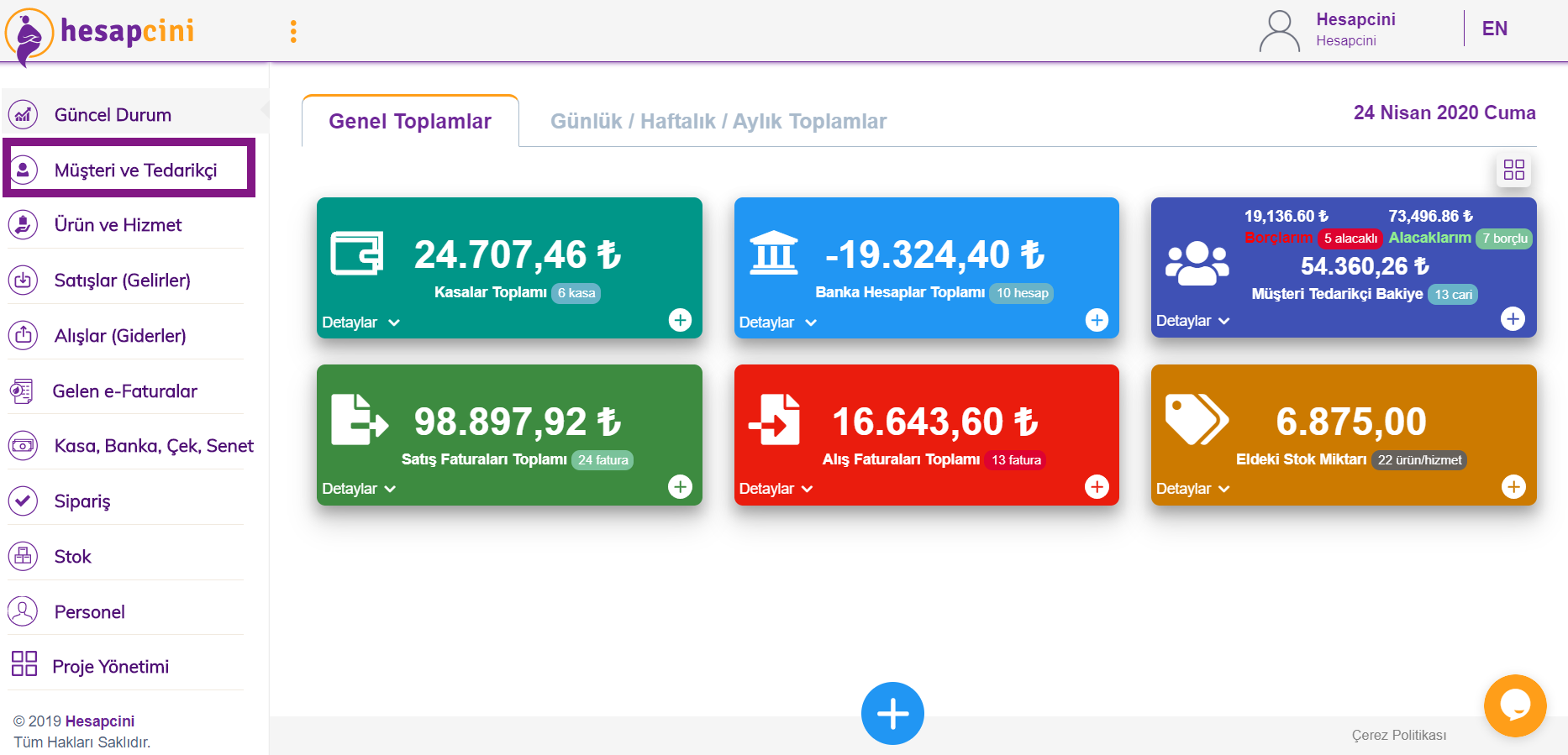
Bu sekmeye tıkladığınızda, açılır menüden “ Müşteri ve Tedarikçi” sekmesine tıklayın. Karşınıza aşağıdaki gibi, müşteri ve tedarikçilerinizin yer aldığı liste açılacaktır.
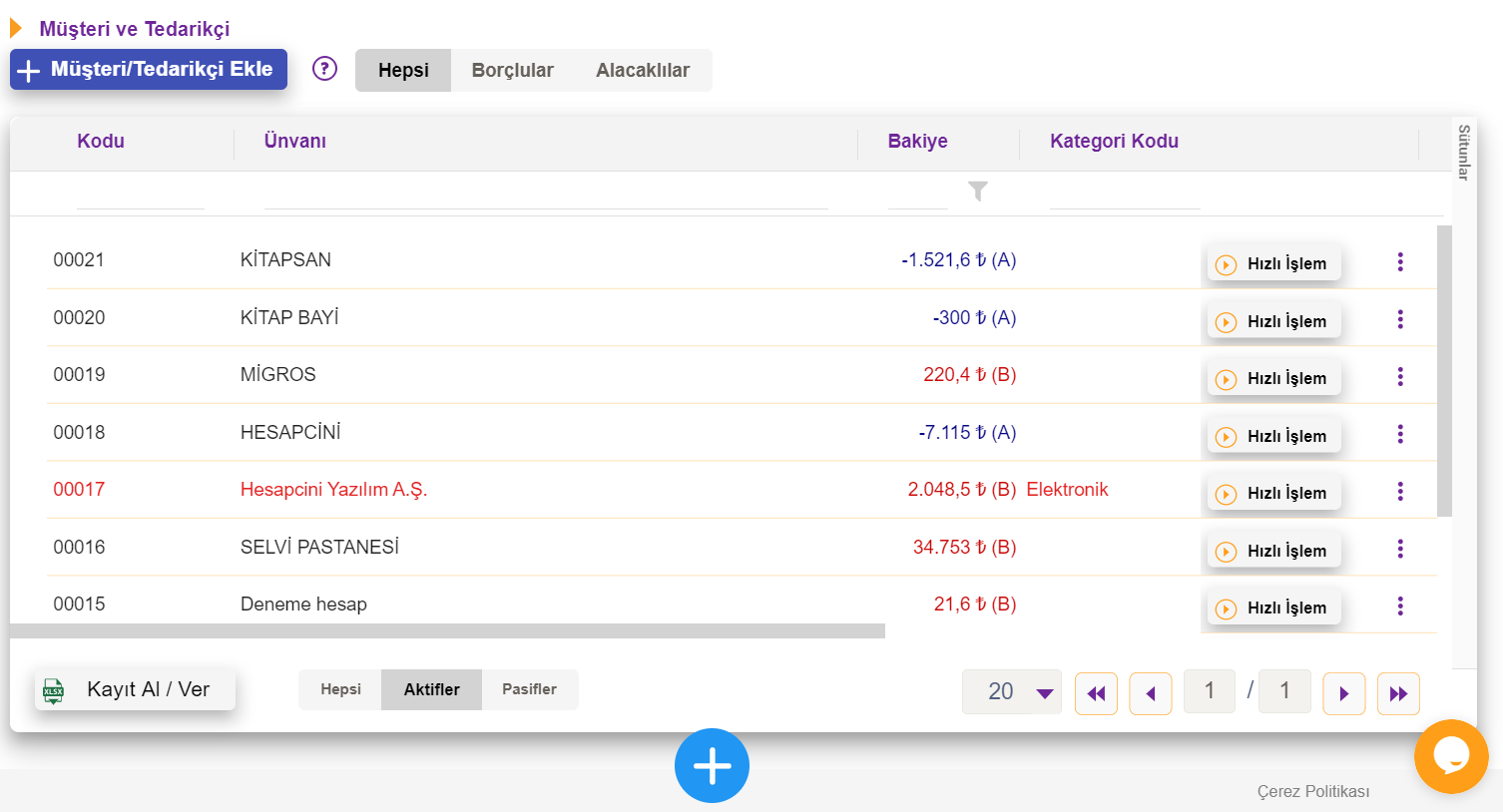
Müşteri ve tedarikçi listesinde yer alan cari hesaplarının yanında “ Hızlı İşlem” butonu yer almaktadır.

Bu butona tıkladığınızda, karşınıza aşağıdaki gibi bir pencere açılacaktır.
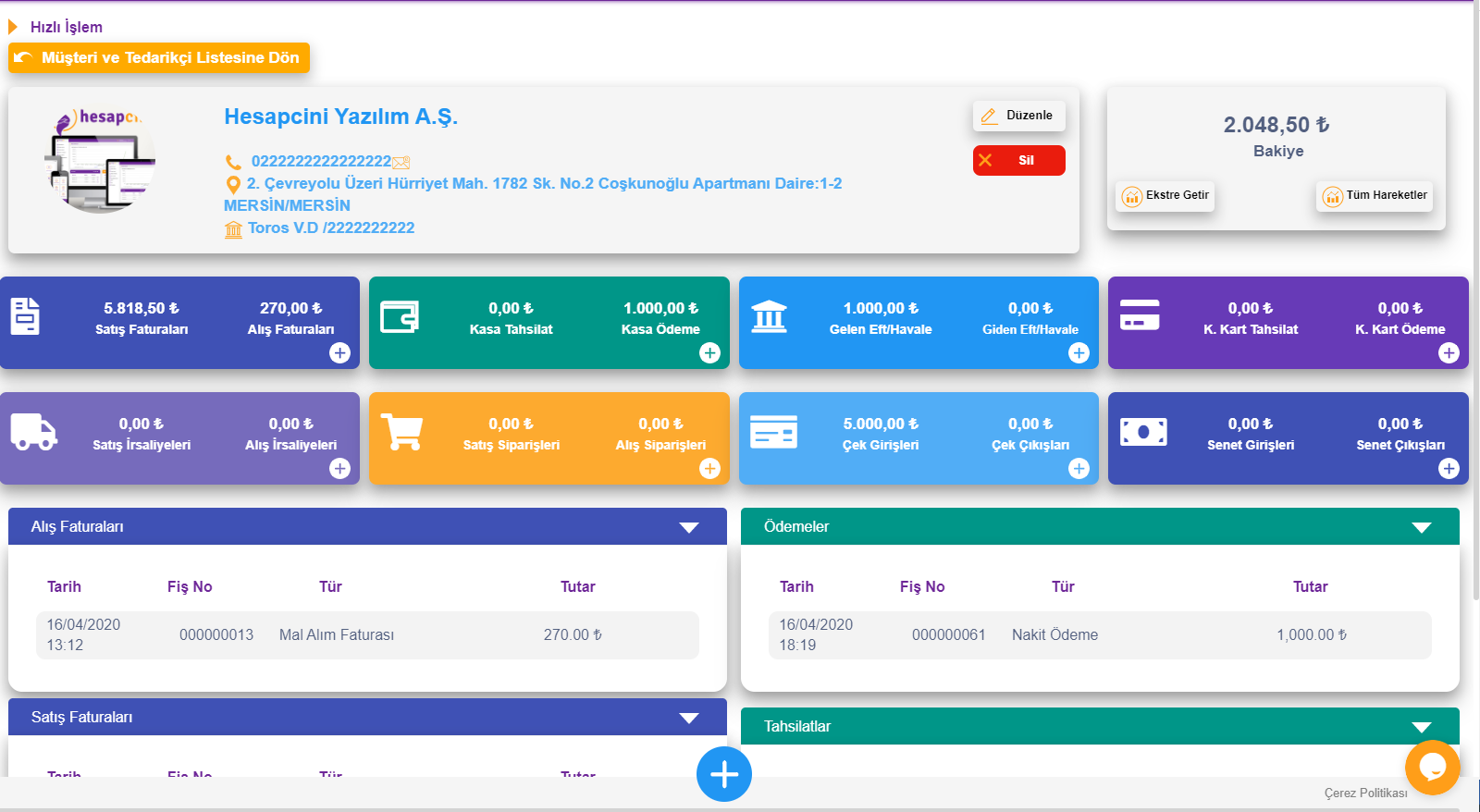
Hızlı işlem menüsü sayesinde, bir carinize ait finans işlemlerini tek bir ekrandan gerçekleştirebilme ve yönetebilme imkânına sahip olursunuz.

Hızlı işlemler menüsünün ilk satırda, carinize ait özet bilgiler yer almaktadır. Carinize ait bilgiler üzerinde değişiklik yapmak isterseniz, “Düzenle” butonuna tıklayabilirsiniz. Bu buton, sizi “Müşteri ve Tedarikçi Düzenleme” sayfasına yönlendirecektir. Aynı zamanda carinizi sistemden silmek istediğinizde “Sil” butonunu kullanabilirsiniz.
Hızlı işlem menüsünün sağ üst tarafında, aşağıdaki görselde yer aldığı gibi carinize ait bakiye bilgilerini görüntüleyebileceğiniz bir alan bulunmaktadır.
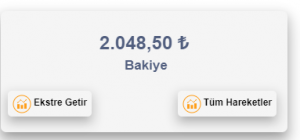
Bu ekranda, carinize ait güncel bakiye bilgisini görebilirsiniz. Cariniz ile firmanız arasında gerçekleşen bütün hareketlere tek bir tık ile ulaşabilmek için “Tüm Hareketler” butonuna tıklayabilirsiniz. Bu butona tıkladığınızda, karşınıza aşağıdaki gibi bir pencere açılacaktır. Bu pencereden, carinize ait bütün hareketleri ayrıntılı bir şekilde görüntüleyebilirsiniz.
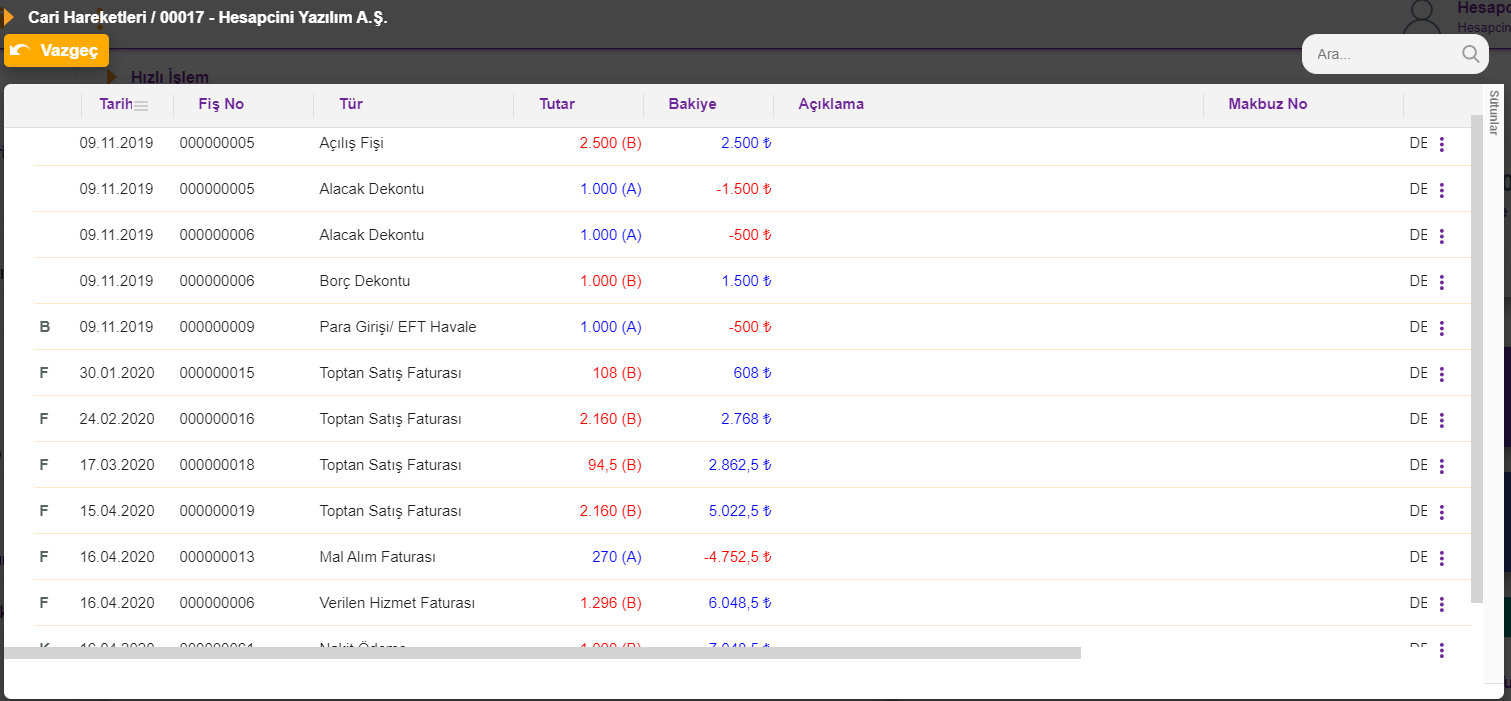
Cariniz üzerinden gerçekleştirilen işlemlere ait hesap ekstresi almak için ise, bakiye ekranında yer alan “Ekstre Getir” butonuna tıklayabilirsiniz. Bu butona tıkladığınızda, karşınıza aşağıdaki gibi bir pencere açılacaktır.
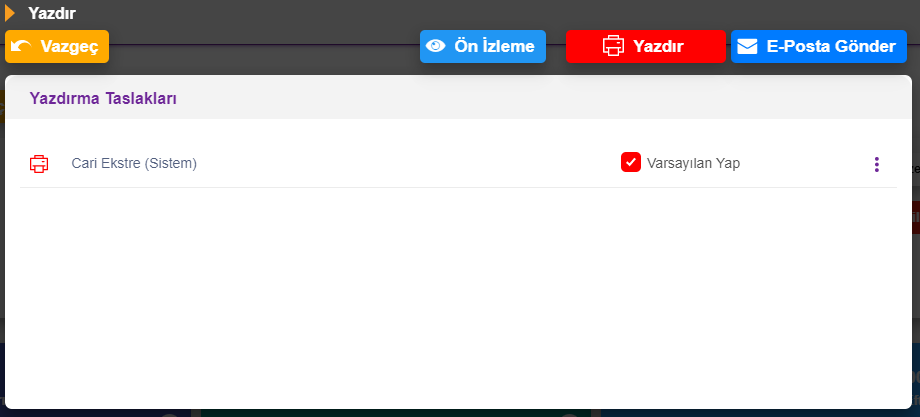
Açılan bu ekrandan, hesap ekstrenizi yazdırmak istediğinizde “Yazdır” butonuna, ekstrenizin e-posta adresinize gönderilmesini istediğinizde ise “E-Posta Gönder” butonuna tıklayabilirsiniz. “E-Posta Gönder” butonuna tıkladığınızda, karşınıza aşağıdaki gibi bir pencere açılacaktır.
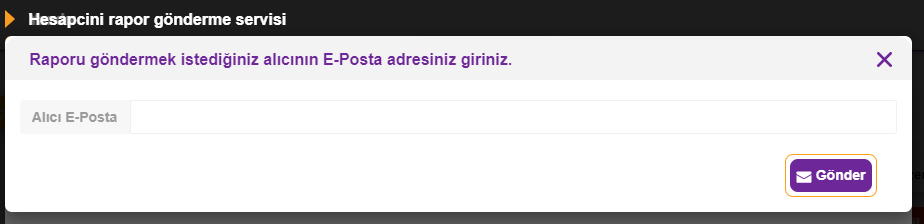
“Alıcı E-Posta” metin kutusuna, ekstrenizin gönderilmesini istediğiniz e-posta adresini yazarak “Gönder” butonuna tıklayabilirsiniz.
Hızlı işlemler menüsünden yapabileceğiniz finans işlemlerini özetle anlatmak gerekirse;
- FATURA TOPLAMLARI
Hızlı işlem menüsünde yer alan “Fatura Toplamları” kategorisinde, cari hesabınıza ait yapılan tüm alış ve satış fatura toplamlarını görebir ve toptan satış faturası, perakende satış faturası ve alış faturası oluşturabilirsiniz.
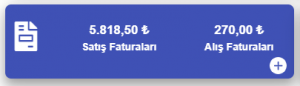
Bu faturaları oluşturabilmek için ilk olarak fatura toplamları kutucuğundaki “![]() ” simgesine tıklayın. Bu esnada karşınıza aşağıdaki gibi bir açılır menü gelecektir.
” simgesine tıklayın. Bu esnada karşınıza aşağıdaki gibi bir açılır menü gelecektir.
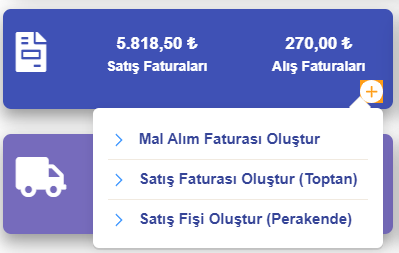
Burada, “Mal Alım Faturası”, “Satış Faturası Oluştur (Toptan)” ve “Satış Fişi Oluştur (Perakende)” oluşturabilirsiniz. Bu sayede carinize ait hem alış hem de satış faturalarınızı tek bir ekrandan hızlı bir şekilde yapabilirsiniz. Bu sekmeler arasından işlem yapacağınız hizmeti tercih etmeniz durumunda, ana fatura ekranına yönlendirileceksiniz. Cariniz için oluşturulan bütün faturalarınıza ait hareketler dökümü de, yine hızlı işlem menüsü altında görüntülenmektedir.
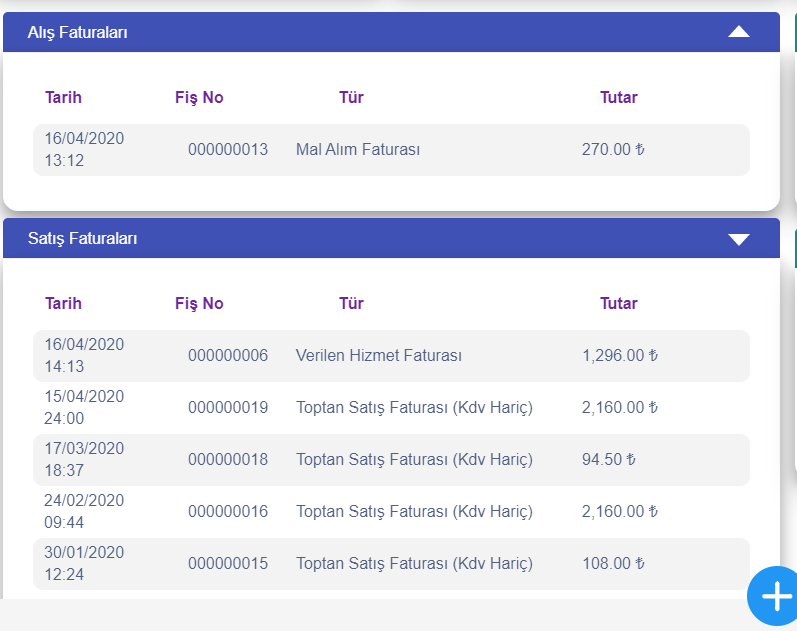
- KASA İŞLEMLERİ
Seçtiğiniz cari hesabın, firmanıza olan ödemesini nakit olarak yapması ya da firmanızın cari hesabınıza yapacağı ödemeyi nakit olarak gerçekleştirmesi durumunda, hızlı işlemler menüsünde yer alan “ Kasa İşlemleri” hizmetini kullanabilirsiniz.
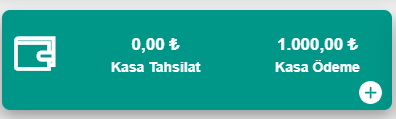
Bu hizmetten faydalanabilmek için ilk olarak kasa işlemleri kutucuğundaki “![]() ” simgesine tıklayın. Bu simgeye tıkladıktan sonra karşınıza aşağıdaki gibi bir açılır menü gelecektir.
” simgesine tıklayın. Bu simgeye tıkladıktan sonra karşınıza aşağıdaki gibi bir açılır menü gelecektir.
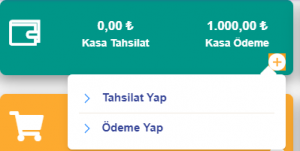
Cari hesabınız firmanıza bir ödeme yapacaksa “Yeni Cari Hesap Tahsilat” sekmesine, firmanız cari hesabınıza bir ödeme yapacaksa da “Yeni Cari Hesap Ödeme” sekmesine tıklayabilirsiniz. Bu sekmelere tıkladığınızda, sistem tarafından ana tahsilat/ödeme ekranına yönlendirileceksiniz. Yaptığınız tahsilat ve ödemelere ait hareketler dökümüne, yine hızlı işlem menüsü üzerinden ulaşabilirsiniz.
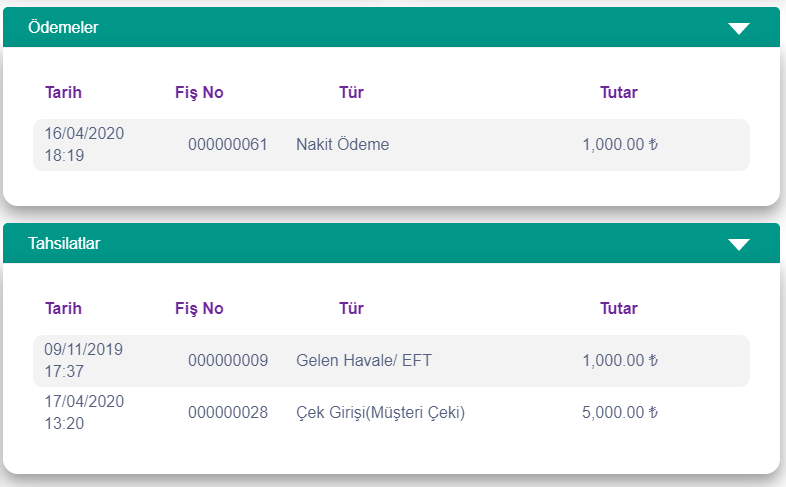
Firmanız ile cariniz arasında gerçekleşen; havale/EFT işlemleri, çek-senet işlemleri, kredi kartı işlemleri, nakit yapılan tahsilatlar ve ödemeler direkt olarak kasa işlemleri kategorisinde toplanır. Bu sebeple de, sayılan bu işlemlere ait hareketlerin dökümlerine hızlı işlem menüsünde yer alan “Tahsilatlar” ve “Ödemeler” kategorisinde görüntüleyebilirsiniz.
- BANKA İŞLEMLERİ
Müşteri ve tedarikçi sekmesinde yer alan “Hızlı İşlem” menüsü sayesinde, firmanıza tanımlı olan banka hesaplarınız aracılığı ile EFT ve havale işlemlerinizi kısa sürede gerçekleştirebilirsiniz.
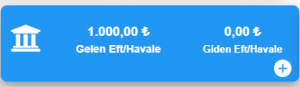
Seçtiğiniz cari hesabınız için, firmanıza tanımlı banka hesaplarınızdan EFT ya da havale giriş/çıkış işlemlerini yapabilirsiniz. Bunun için ilk olarak “![]() ” simgesine tıklayın. Bu simgeye tıkladığınızda, karşınıza aşağıdaki gibi bir açılır menü gelecektir.
” simgesine tıklayın. Bu simgeye tıkladığınızda, karşınıza aşağıdaki gibi bir açılır menü gelecektir.
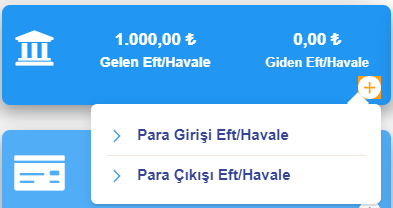
Firmanız tarafından cari hesaba EFT ya da havale ile para göndermek istediğinizde “Yeni Para Çıkışı EFT/Havale” sekmesine tıklayın. Karşınıza aşağıdaki gibi bir pencere açılacaktır.
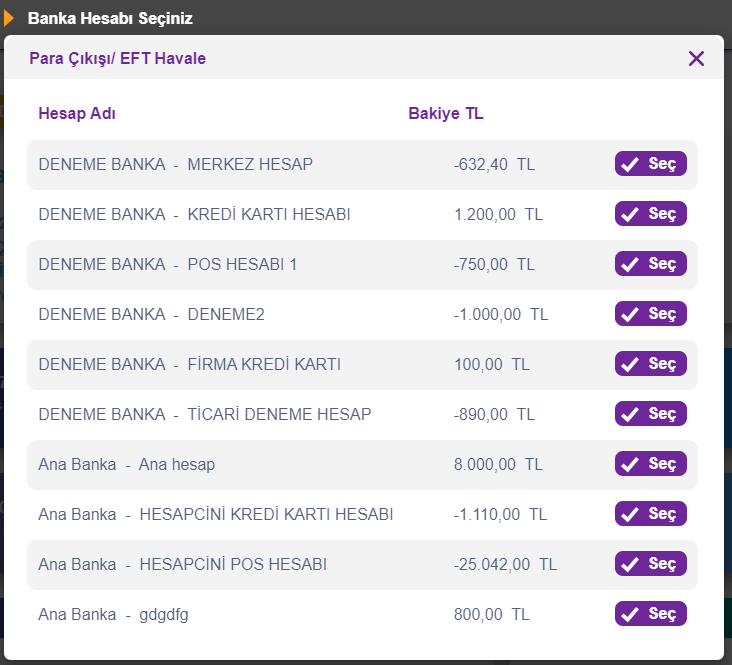
Açılan bu pencereden, firmanıza tanımlı banka hesaplarınız arasından işlem görecek olan hesabı seçerek işleminize devam edebilirsiniz. Banka hesabı seçiminizi yaptıktan sonra, sistem tarafından otomatik bir şekilde ana işlem menüsüne yönlendirileceksiniz. Cari hesap tarafından firmanıza yapılacak olan tahsilat işlemlerinde ise “Yeni Para Girişi EFT/Havale” sekmesine tıklayarak yukarıda anlatılan işlemleri uygulayabilirsiniz.
- KREDİ KARTI İŞLEMLERİ
Cari hesap ile firmanız arasında gerçekleştirilen kredi kartı işlemlerinde de, hızlı işlem menüsünü kullanabilirsiniz.
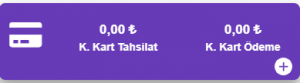
Bu menüde yer alan “![]() ” simgesine tıklayın. Bu simgeye tıkladığınızda karşınıza aşağıdaki gibi bir menü açılacaktır.
” simgesine tıklayın. Bu simgeye tıkladığınızda karşınıza aşağıdaki gibi bir menü açılacaktır.
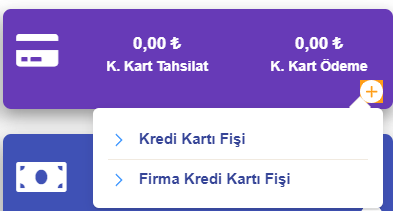
Carinize sattığınız bir ürün ya da hizmet karşılığında yapması gereken ödemeyi kredi kartı ile gerçekleştirmesi durumunda, “Yeni Kredi Kartı Fişi” sekmesine tıklayınız. Aynı zamanda bir tedarikçinizden aldığınız ürün karşılığında yapacağınız ödemeyi, firmanıza tanımlı kredi kartı aracılığı yapmanız durumunda “Yeni Firma Kredi Kartı Fişi” sekmesine tıklayınız. Karşınıza çıkan pencereler, Bankalar sekmesinde yer alan Pos Fişi ile aynı ekrandır.
- İRSALİYE TOPLAMLARI
Cariniz ile firmanız arasında gerçekleşen ve sevkiyatı yapılan ürün alış/satış işlemleri için oluşturulan irsaliye faturaları, hızlı işlemler menüsü aracılığı ile hızlı bir şekilde hazırlanabilmektedir.
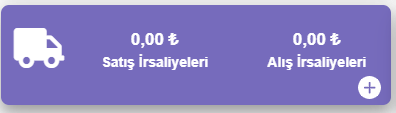
Bir sevk irsaliyesinin girişini hızlı işlemler menüsü ile yapabilmek için ilk olarak “![]() ” simgesine tıklayınız.
” simgesine tıklayınız.
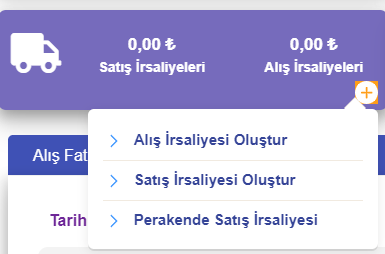
Açılan menüden, eğer bir firma ya da kişisel müşterinize ürün sevki yapacaksanız “Alış İrsaliyesi Oluştur” , “Satış İrsaliyesi Oluştur” ve “Perakende Satış İrsaliyesi” alanına tıklayarak işlem yapabilirsiniz.
Cariniz ile firmanız arasında gerçekleşen geçmişe dönük irsaliye hareketlerinin tek bir ekrandan görüntülenebilmesi de, hızlı işlem menüsü aracılığı ile mümkündür.
- SİPARİŞ TOPLAMLARI
Firmanız tarafından tedarikçinize verilen ya da bir müşterinizin firmanızdan talep ettiği siparişlerin alınması, işlenmesi ve faturalandırılması gibi işlemler birden çok adımı beraberinde getirir. Hesapcini ön muhasebe yazılımı olarak, sizlere sunduğumuz hızlı işlem menüsü sayesinde tüm bu sipariş işlemlerinizi tek bir sekmeden yapabilmenizi sağlıyoruz.
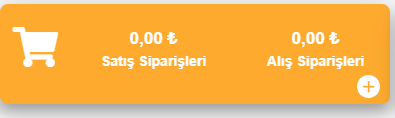
Carinize ait yeni sipariş girmek için, “![]() ” simgesine tıklayın. Bu simgeye tıkladığınızda, karşınıza aşağıdaki gibi bir ekran gelecektir.
” simgesine tıklayın. Bu simgeye tıkladığınızda, karşınıza aşağıdaki gibi bir ekran gelecektir.
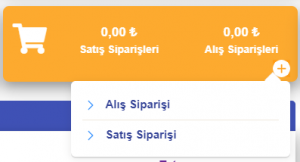
Carinizin firmanızdan talep ettiği yeni bir siparişin sisteme girişini yapmak için “Satış Siparişi”, firmanız tarafından carinizden talep edilecek olan siparişin sisteme girilmesi için ise “Alış Siparişi” sekmelerini kullanabilirsiniz. Böylelikle farklı sekmeler arasında dolaşmanıza gerek kalmadan, hızlı işlem menüsü sayesinde hızlı bir şekilde sipariş girişi yapabilirsiniz.
- ÇEK İŞLEMLERİ
Bir cariniz için yapacağınız çek işlemlerini, “Müşteri ve Tedarikçi” sekmesi içerisinde yer hızlı işlem menüsünden yapabilirsiniz.
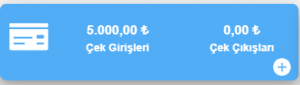
Seçtiğiniz cari hesap ile firmanız arasındaki çek işlemlerini bu menüden yapabilmeniz için ilk olarak “![]() ” simgesine tıklayın. Karşınıza aşağıdaki gibi bir açılır menü gelecektir.
” simgesine tıklayın. Karşınıza aşağıdaki gibi bir açılır menü gelecektir.
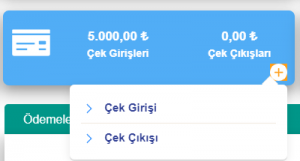
Carinizin, firmanıza bir çek vermesi durumunda “Yeni Çek Girişi” seçeneğine, firmanız tarafından carinize bir çek verilmesi durumunda ise “Yeni Çek Çıkışı” sekmelerine tıklayabilir ve hızlı bir şekilde çek girişi ya da çıkışı yapabilirsiniz.
- SENET İŞLEMLERİ
Cariniz ile firmanız arasında gerçekleşen her türlü senet işlemlerini, Hesapcini ön muhasebe yazılımı aracılığı ile kolay bir şekilde yapabilirsiniz. Sizlere her zaman kolay bir kullanım imkânı sunmayı amaçladık ve senet işlemlerinizi daha hızlı bir şekilde yapabilmeniz için, bu işlemleri “Müşteri ve Tedarikçi” sekmesinde yer alan hızlı işlem menüsü ile yapabilmenizi sağladık.
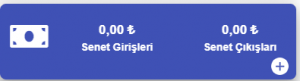
Seçtiğiniz cariniz ile firmanız arasında herhangi bir senet işlemi yapabilmek için öncelikle “![]() ” simgesine tıklayın. Bu simgeye tıkladığınızda, karşınıza aşağıdaki gibi bir açılır menü ekranı gelecektir.
” simgesine tıklayın. Bu simgeye tıkladığınızda, karşınıza aşağıdaki gibi bir açılır menü ekranı gelecektir.
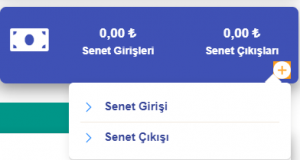
Cari hesaba vereceğiniz bir senedin sisteme girişini yapmak için “Yeni Senet Çıkışı”, cariniz tarafından firmanıza verilen bir senedin sisteme girişi için ise “Yeni Senet Girişi” sekmesine tıklayabilirsiniz. Bu sekmelere tıklamanızın ardından, sistem tarafından otomatik olarak ana senet ekranına yönlendirileceksiniz.

